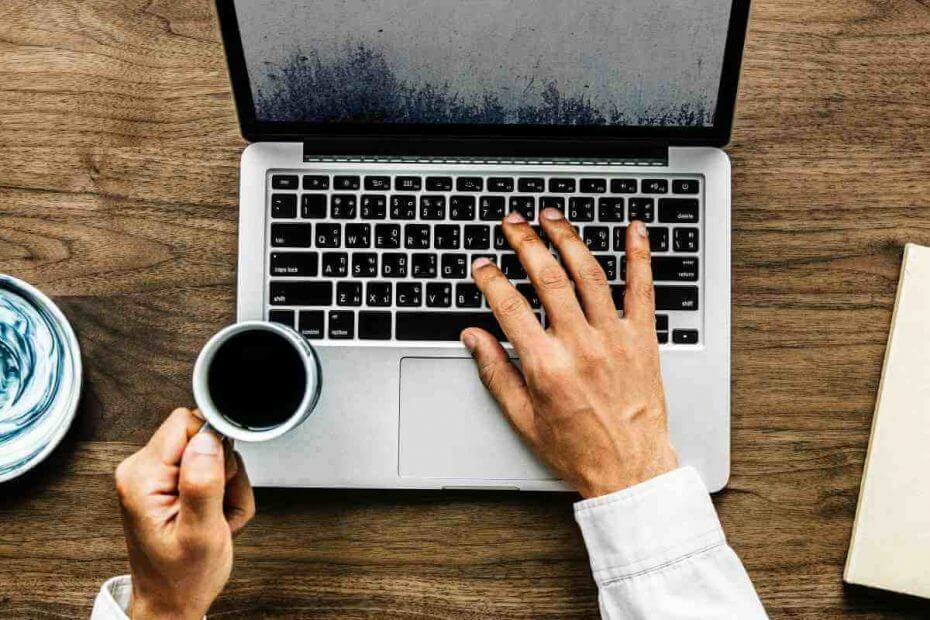
Это программное обеспечение исправит распространенные компьютерные ошибки, защитит вас от потери файлов, вредоносных программ, сбоев оборудования и оптимизирует ваш компьютер для достижения максимальной производительности. Исправьте проблемы с ПК и удалите вирусы прямо сейчас, выполнив 3 простых шага:
- Скачать Restoro PC Repair Tool который поставляется с запатентованными технологиями (имеется патент здесь).
- Нажмите Начать сканирование чтобы найти проблемы с Windows, которые могут вызывать проблемы с ПК.
- Нажмите Починить все для устранения проблем, влияющих на безопасность и производительность вашего компьютера
- Restoro был загружен 0 читатели в этом месяце.
Если ваш DVD не работает, у вас могут возникнуть определенные проблемы, особенно если у вас есть мультимедийные или другие приложения на DVD-дисках. Это может быть проблемой для некоторых пользователей, и сегодня мы покажем вам, как решить эту проблему.
Многие пользователи, включая меня, сообщали о проблемах со своими DVD-дисками в Windows 8 или Windows 8.1. Если ваш DVD тоже не работает, выполните следующие действия, необходимые для решения проблемы.
Проблемы с DVD-приводом, не работающим в Windows 8 или Windows 8.1, являются одними из самых распространенных и с которыми сталкиваются многие пользователи. Мы поговорим об этой проблеме и постараемся предложить несколько рабочих решений, так как существует достаточно руководств, которые помогут вам избавиться от нее. Проблемы с CD и DVD возникали с Windows 8 чаще, чем с Windows 8.1, поэтому похоже, что Microsoft установила обновление.
На моем DVD-приводе установлена Windows 8, и он также может загружаться с DVD, но Windows 8 не распознает привод после загрузки операционной системы. Как мне загрузить драйверы для этой версии Windows? Если я загружаюсь с DVD с Windows 8 в приводе, игнорирую вариант загрузки с компакт-диска или DVD, когда ОС загружается, привод распознается, и я могу использовать его для этого сеанса. Если я перезагружусь без DVD в приводе, он снова исчезнет.
DVD-привод не обнаружен в Windows 10? Попробуйте эти решения
- Используйте командную строку
- Удалите DWORD UpperFilters и LowerFilters
- Запустите средство устранения неполадок
- Проверьте свой оптический ридер
- Измените свою групповую политику
- Переустановите драйверы DVD.
- Установите необходимые драйверы вручную
- Проверить обновления
С DVD-приводом может возникнуть множество проблем, и в этой статье мы рассмотрим следующие проблемы:
- DVD-привод Windows 10 не читает диски - Несколько пользователей сообщили, что их DVD-привод не читает диски. Обычно это вызвано плохим драйвером или грязным оптическим датчиком.
- DVD не воспроизводит Windows 10 - Несколько пользователей сообщили, что DVD не воспроизводится на их Windows 10. Это может быть неприятной проблемой, но вы сможете исправить ее с помощью одного из наших решений.
- DVD-привод не отображается - Иногда ваш DVD-привод может даже не отображаться в Windows 10. В таком случае обязательно проверьте свои драйверы. В одной из наших предыдущих статей мы показали вам, как исправить отсутствующий DVD-привод, поэтому обязательно ознакомьтесь с этой статьей для подробного объяснения.
- Устройство записи DVD не работает должным образом - Несколько пользователей сообщили, что записывающее устройство DVD не работает на их ПК. Если у вас возникла эта проблема, обязательно проверьте конфигурацию DVD.
- DVD не обнаружен, воспроизведение, чтение, распознание, обнаружение, извлечение, ответ, вращение, отображение файлов, загрузка - С вашим DVD может возникнуть множество проблем. Однако вы сможете решить большинство этих проблем с помощью одного из наших решений.
- DVD не воспроизводится автоматически Windows 10 - Многие пользователи сообщили, что DVD AutoPlay у них не работает. В одной из наших предыдущих статей мы объяснили, как исправить проблемы с автозапуском для DVD, так что обязательно проверьте это.
- DVD не отображается на моем компьютере - Еще одна проблема, о которой сообщили многие пользователи, заключается в том, что DVD не отображается на их ПК. Это может произойти, если ваш DVD-привод не подключен должным образом или если ваши драйверы несовместимы с Windows 10.
Решение 1. Используйте командную строку
Это то, что говорит один пользователь, и многие другие сталкиваются с подобными проблемами. Пользователи, затронутые этой проблемой, сказали, что видели следующее сообщение: «Windows не может запустить это оборудование, потому что информация о его конфигурации (в реестре) неполна или повреждена. (Код 19). » Теперь давайте посмотрим, что мы можем сделать, чтобы это исправить. Прежде всего, попробуйте следующее:
- Запустить Командная строка как администратор. Для этого щелкните правой кнопкой мыши значок Кнопка Пуск и выберите Командная строка (администратор) из меню. Если у вас нет командной строки в списке, вы также можете использовать PowerShell (Админ).
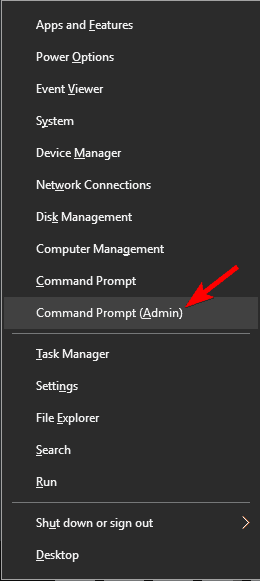
- Тип reg.exe добавить HKLMSystemCurrentControlSetServicesatapiController0 ″ / f / v EnumDevice1 / t REG_DWORD / d 0x00000001 и нажмите Входить.
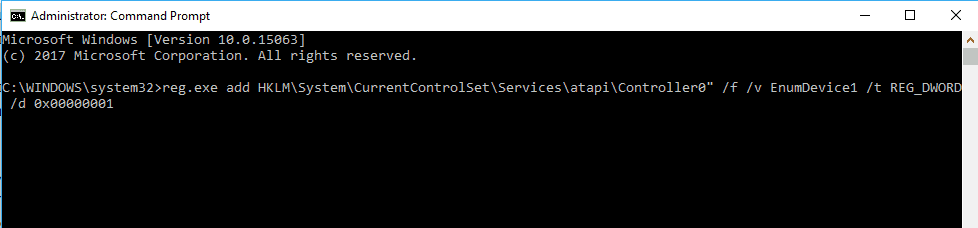
После этого перезагрузите компьютер и проверьте, устранена ли проблема.
Решение 2.Удалите DWORD UpperFilters и LowerFilters.
Если предыдущее решение не устранило вашу проблему, попробуйте проверить, все ли кабели правильно подключены, на всякий случай, если это может быть вызвано довольно глупой проблемой, которую вы упустили.
Кроме того, вы можете проверить DVD-привод в BIOS. После перезапуска компьютера с Windows 8 / Windows 8.1 войдите в экран BIOS (обычно нажимая F10 несколько раз). Если его нет, значит, проблема в оборудовании, а не в программном обеспечении, и вам необходимо обратиться к поставщику. А теперь еще одно возможное исправление:
- Тип regedit в строке поиска и нажмите Входить.
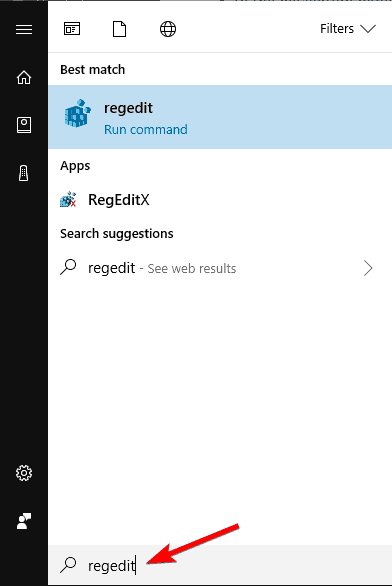
- На панели навигации найдите и щелкните следующий подраздел реестра: HKEY_LOCAL_MACHINESYSTEMCurrentControlSetControlClass {4D36E965-E325-11CE-BFC1-08002BE10318}.
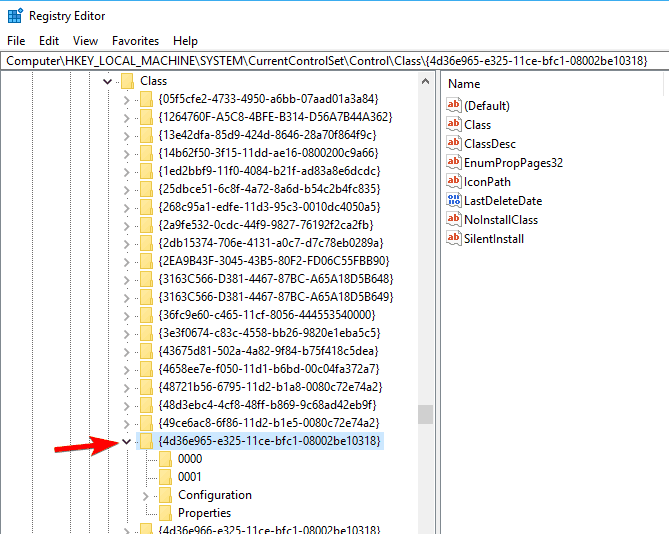
- На правой панели найдите один или оба ключа Верхние фильтры а также Нижние фильтры. У вас может быть только один, а можно и то, и другое. Выберите эти ключи, щелкните их правой кнопкой мыши и выберите Удалить.
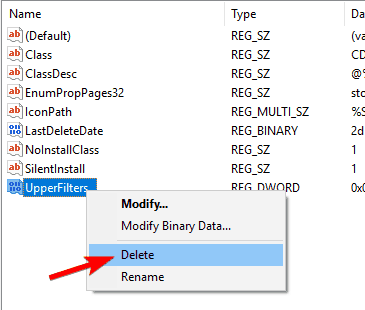
- Когда вам будет предложено подтвердить удаление, нажмите да.
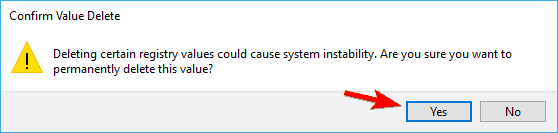
- Выход Редактор реестра.
- Перезагрузите компьютер.
- ЧИТАЙТЕ ТАКЖЕ: Windows не распознает DVD: 6 способов решения этой проблемы
Решение 3. Запустите средство устранения неполадок.
Иногда вы можете решить проблему с DVD-приводом, просто запустив средство устранения неполадок оборудования. Для этого выполните следующие действия:
- нажмите Клавиша Windows + R открыть Запустить чат. Тип контроль в Запустить диалоговое окно, затем нажмите Входить или щелкните ОК кнопка.
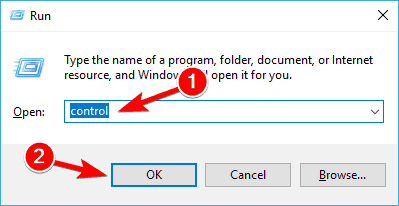
- В поле поиска в Панель управления, тип средство устранения неполадок а затем щелкните Поиск проблемы.
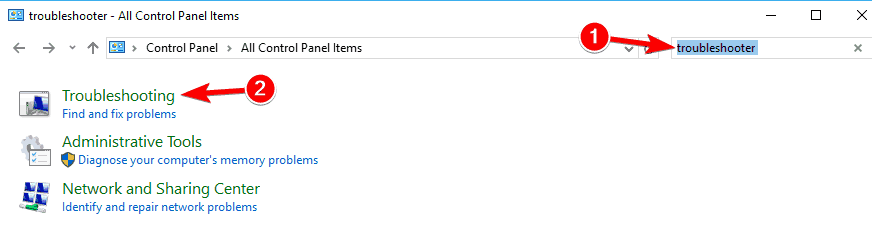
- Под Оборудование и звук раздел, нажмите на Настроить устройство. Если вам будет предложено ввести пароль администратора или предоставить подтверждение, введите пароль или предоставьте подтверждение.
После завершения работы средства устранения неполадок проверьте, сохраняется ли проблема.
Решение 4. Проверьте свой оптический считыватель.
Если ваш DVD не работает, возможно, проблема в оптическом ридере. Иногда читатель может двигаться и оставаться в новом положении, вызывая появление этой проблемы.
Чтобы решить эту проблему, вам нужно использовать небольшой предмет и переместить его в исходное положение. Имейте в виду, что это довольно опасно, и если вы не знаете, что делаете, вы можете легко повредить свой DVD-привод и компьютер.
Несколько пользователей сообщили, что очистка их оптического считывателя устранила проблему. Есть много способов сделать это, и лучший из них - открыть DVD-привод и очистить его с помощью подсказки.
Запустите сканирование системы, чтобы обнаружить потенциальные ошибки

Скачать Restoro
Инструмент для ремонта ПК

Нажмите Начать сканирование чтобы найти проблемы с Windows.

Нажмите Починить все для устранения проблем с запатентованными технологиями.
Запустите сканирование ПК с помощью Restoro Repair Tool, чтобы найти ошибки, вызывающие проблемы с безопасностью и замедление. После завершения сканирования в процессе восстановления поврежденные файлы заменяются новыми файлами и компонентами Windows.
Если вам неудобно снимать DVD-привод, вы всегда можете использовать диск с маленькой щеточкой, которая автоматически очищает ваш DVD.
Если очистка DVD-привода не помогает, возможно, ваш DVD-диск неисправен, и единственный выход - заменить весь DVD-привод.
Решение 5.Измените групповую политику.
По словам пользователей, если DVD не работает, проблема может быть связана со встроенными функциями записи. Однако вы можете решить эту проблему, внеся несколько изменений в Редактор групповой политики. Для этого выполните следующие действия:
- ЧИТАЙТЕ ТАКЖЕ: Windows 10 не может воспроизводить DVD или Blu-ray [Исправить]
- Нажмите Клавиша Windows + R и введите gpedit.msc. Нажмите Входить или щелкните ОК.
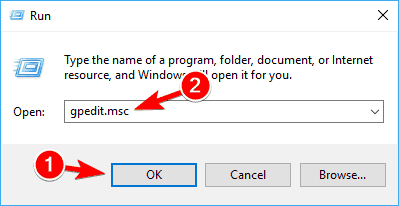
- На левой панели перейдите к Конфигурация пользователя Административные шаблоны Компоненты Windows Проводник файлов. На правой панели дважды щелкните Удаление функций записи компакт-дисков.
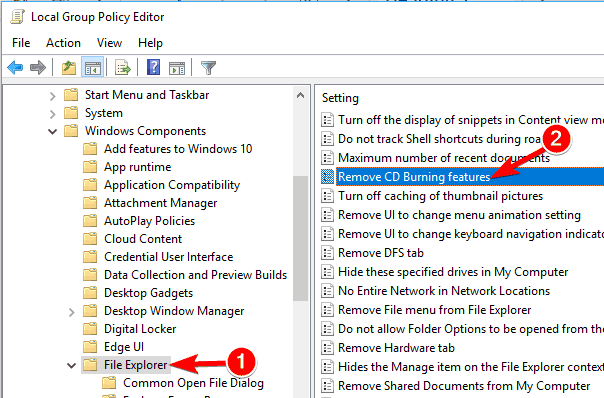
- Когда Характеристики открывается окно, выберите Включено а затем нажмите на Применять а также ОК.
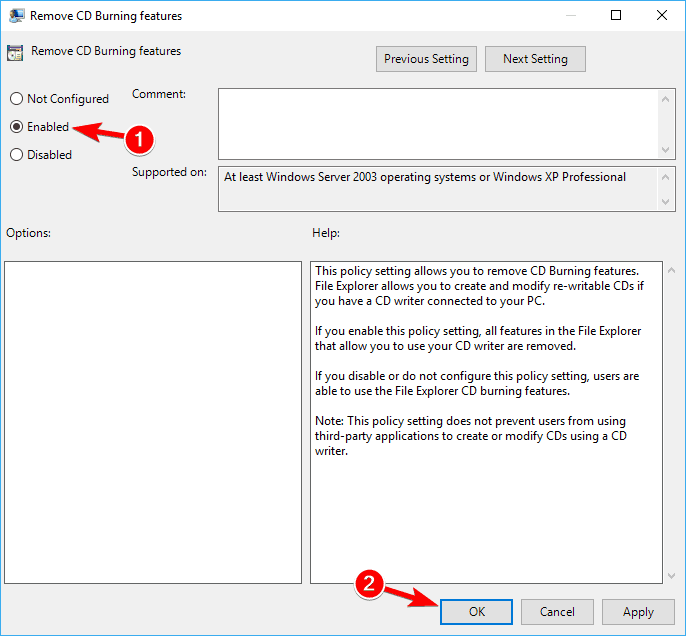
Если у вас нет доступа к редактору групповой политики, вы можете отключить эту функцию с помощью Редактор реестра. Для этого выполните следующие действия:
- Открыть Редактор реестра.
- На левой панели перейдите к HKEY_CURRENT_USERSпрограммное обеспечениеMicrosoftWindowsCurrentVersionPoliciesExplorer ключ. На правой панели найдите Нет CDBurning DWORD и дважды щелкните по нему. Если этот DWORD недоступен, вам придется создать его вручную.
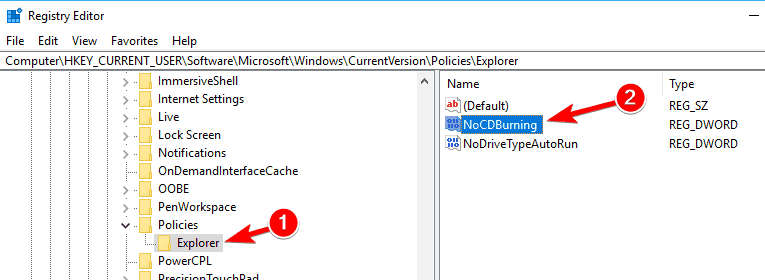
- Установить Данные значения к 1 и нажмите на ОК сохранить изменения.
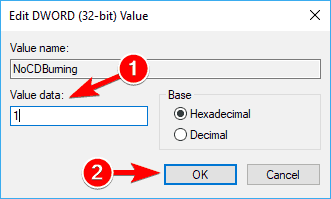
После внесения изменений перезагрузите компьютер и проверьте, решена ли проблема.
Решение 6. Переустановите драйверы DVD.
Немногие пользователи сообщили, что решили проблему, просто переустановив драйвер DVD. Если DVD не работает, вы можете решить проблему, выполнив следующие действия:
- Открыть Диспетчер устройств. Вы можете сделать это, нажав Клавиша Windows + X и выбирая Диспетчер устройств из Win + X меню.
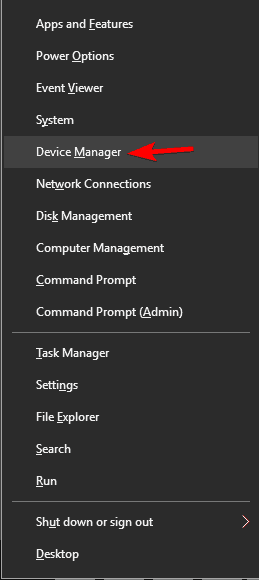
- Когда Диспетчер устройств открывается, найдите свой DVD-привод и щелкните его правой кнопкой мыши. Выбрать Удалить устройство.
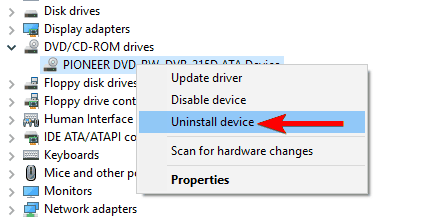
- Когда появится меню подтверждения, нажмите на Удалить кнопка.
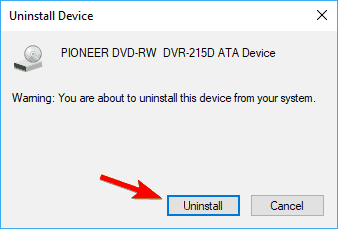
После удаления драйвера перезагрузите компьютер. Когда компьютер перезагружается, Windows автоматически установит драйвер по умолчанию, и ваш DVD-привод должен снова заработать.
Решение 7. Установите необходимые драйверы вручную.
Если ваш DVD не работает в Windows 10, проблема, скорее всего, связана с вашими драйверами. Это небольшая проблема, которую можно решить, установив отсутствующие драйверы вручную. Для этого выполните следующие действия:
- Открыть Диспетчер устройств. Найдите свой DVD-привод в списке. Если рядом с ним стоит небольшой вопросительный или восклицательный знак, это означает, что с вашим DVD-приводом возникла проблема.
- Щелкните правой кнопкой мыши DVD-привод и выберите Обновить драйвер.
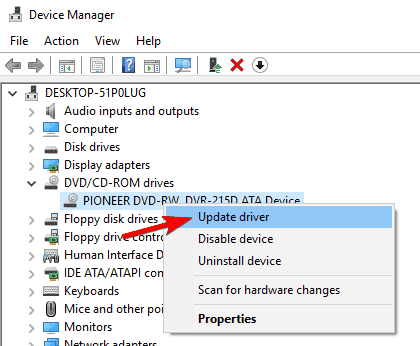
- Нажмите на Найдите на моем компьютере драйверы.
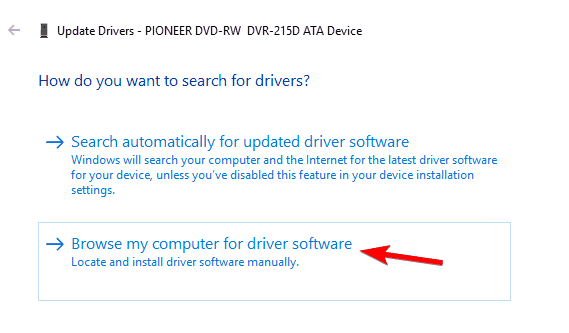
- Теперь нажмите на Позвольте мне выбрать из списка доступных драйверов на моем компьютере.
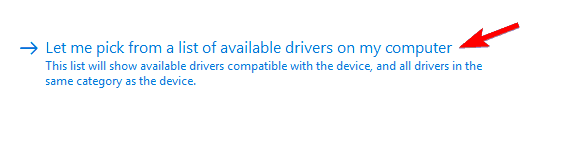
- Выберите нужную модель из списка и нажмите Следующий.
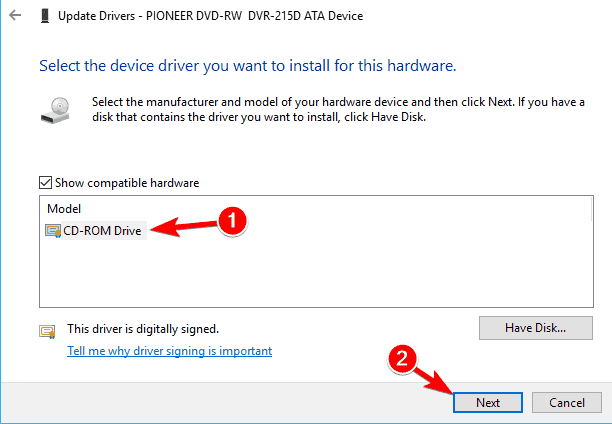
После установки драйвера вручную проблема с вашим DVD-приводом должна быть решена.
Решение 8. Проверьте наличие обновлений.
Если DVD не работает, возможно, вы сможете решить проблему, просто обновив Windows 10. Windows 10 уже обновляется автоматически, но вы можете вручную проверить наличие обновлений, выполнив следующие действия:
- Открой Приложение настроек.
- Перейдите в Обновление и безопасность
- Теперь нажмите Проверить обновления
Если доступны какие-либо обновления, они будут автоматически загружены в фоновом режиме. После загрузки обновлений перезагрузите компьютер и проверьте, сохраняется ли проблема.
Если все вышеперечисленное не помогло решить вашу проблему, взгляните на это руководство от HP, который предназначен для компьютеров HP и Compaq с Windows 8, но есть большая вероятность, что он сработает и для вас.
ЧИТАЙТЕ ТАКЖЕ:
- Исправлено: DVD не воспроизводится на ноутбуке ASUS
- Исправлено: «Мой привод CD / DVD не может читать никакие DVD, но он читает компакт-диски».
- Исправлено: Windows 10 не показывает диск
- Исправлено: не удается извлечь компакт-диск из ноутбука
- Исправлено: Windows 10 не распознает привод компакт-дисков.
 По-прежнему возникают проблемы?Исправьте их с помощью этого инструмента:
По-прежнему возникают проблемы?Исправьте их с помощью этого инструмента:
- Загрузите этот инструмент для ремонта ПК получил рейтинг "Отлично" на TrustPilot.com (загрузка начинается на этой странице).
- Нажмите Начать сканирование чтобы найти проблемы с Windows, которые могут вызывать проблемы с ПК.
- Нажмите Починить все исправить проблемы с запатентованными технологиями (Эксклюзивная скидка для наших читателей).
Restoro был загружен 0 читатели в этом месяце.
![Решено: извините, у нас сейчас проблемы с загрузкой контента на Hulu [FIX]](/f/c75a477b8855a483b23173578342b56b.jpg?width=300&height=460)
![Steam не выходит в Интернет / зависает в автономном режиме [Исправлено]](/f/e41e08d2897d1ee1cdcef7e40091a848.jpg?width=300&height=460)
